- 製品情報
-
- 個人・家庭向けプリンター
<用途から選ぶ>
- <カテゴリーから選ぶ>
- 法人・業務向けプリンター・複合機
- 産業向けプリンター・デジタル印刷機
- 消耗品
- 産業向け製品
- <インクジェットソリューション>
- 個人・家庭向けプリンター

大切にアルバムにしまってある昔の写真が色あせてしまっていることはありませんか?
カラリオには色あせてしまった紙焼き写真を解析して自動補正する「退色復元機能」を搭載。
大切な思い出や記念の1コマが、鮮やかによみがえります。
また、昔の紙焼き写真をデジタル保存する際にも活用できます。
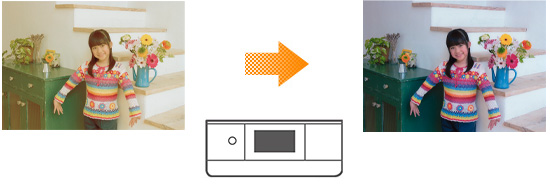
■両親の結婚記念日に・・・二人の結婚式の晴れ姿を復元してプレゼント。
|
■同窓会の記念に・・・サークル仲間との集合写真を復元し、同窓会で配布。
|
■おじいちゃんのお誕生日に・・・孫との思い出がいつまでも色あせないように、
|
■お子さんの結婚式に・・・これまでの歩みを復元し、結婚式での催しものに。
|

(注)EP-807Aシリーズで操作手順を説明しています。各機種の操作方法の詳細はマニュアルをご覧ください。
[コピー]を選択します。
[カラー]を選択し、[メニュー]を選択します。

[写真コピー]を選択すると「写真コピー」画面に切り替わるので、[オフ]を選択します。
スキャナーに原稿を置く際の注意事項が表示されます。
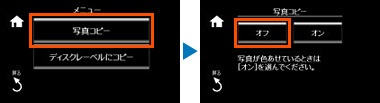
(注)写真が色あせている場合は、[オン]を選択します。
画面に従い、スキャナーに写真の表面を下に向けて置きます。
[スタート]を押すと、スキャンが始まります。

スキャンが完了すると、スキャンした画像のプレビューを見ることができます。
[設定変更・確認]を選択します。
「用紙とコピーの設定」画面に移動するので、[用紙サイズ][用紙種類]をそれぞれ選びます。
今回は[用紙サイズ]→[L判]/[用紙種類]→[写真用紙]を選びます。
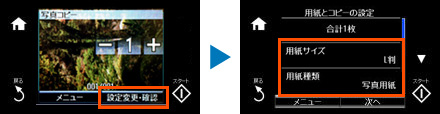
[▲][▼]で画面をスクロールして[給紙方法][フチなし設定]を確認します。
今回は[給紙方法]→[上トレイ]/[フチなし設定]→[フチなし]を選びます。
確認後[次へ]を選択します。最終確認後[スタート]を押しましょう。

ワンポイント
いろいろなサイズの写真をスキャンできます。
対応する最小サイズは30×40mmです。
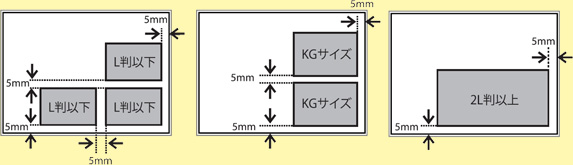
(注)ここではEP-805Aシリーズを使って説明します。各機種の操作方法の詳細はマニュアルをご覧ください。
スキャナーに、プリント写真の表面を下に向けて置きます。

原稿台の端から6mm以上空けてセットします。
複数枚セットする場合は写真と写真の間隔を20mm以上空けましょう。
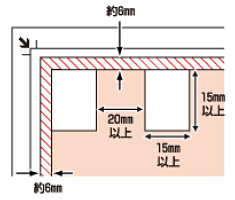
EPSON Scanを起動し、[全自動モード]を選び、[オプション]をクリックします。
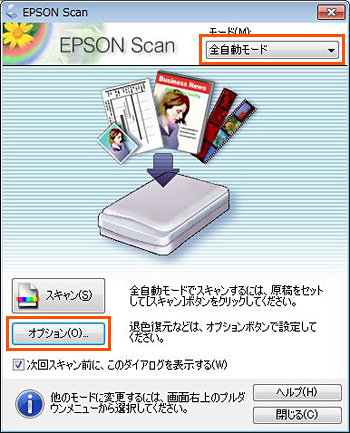
全自動モードがない機種では、[ホームモード]を選びます。
[退色復元]にチェックを入れ、[プレビュー]→[スキャン]→[OK]の手順でスキャンします。
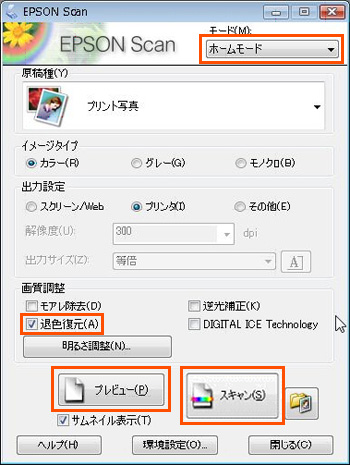
[退色復元]にチェックして[OK]をクリックします。
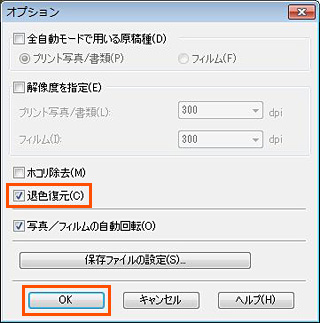
[スキャン]をクリックするとスキャンが始まります。
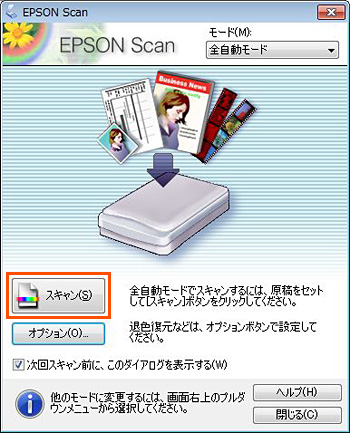
ピクチャフォルダに保存された画像を確認します。
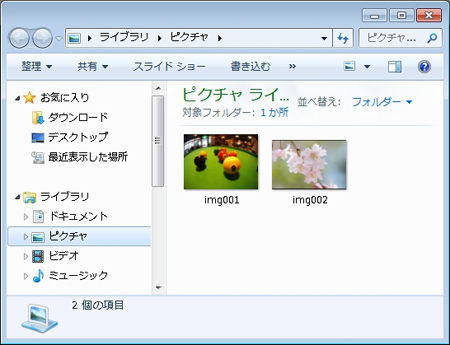
機能の対応や詳細情報につきましては、各機種のマニュアルをご確認ください。